Populair
AnyRec PhoneMover
Zet iPhone- en Android-bestanden over zonder AirDrop-fouten.
Veilige download
Waarom en hoe u het probleem 'Geen mensen gevonden' op de iPhone 17 kunt oplossen
Veel gebruikers van Apple-apparaten zijn het probleem "Geen mensen gevonden" tegengekomen bij het gebruik van AirDrop. Hoewel het een handig hulpmiddel is voor het delen van foto's, documenten en andere bestanden tussen Apple-apparaten, kan het zijn dat u ze niet kunt verzenden vanwege verkeerde instellingen, onstabiele verbindingen of een oude iOS-versie. Als je ooit in deze situatie bent geweest, ben je niet de enige. In dit artikel worden zeven efficiënte oplossingen onderzocht om het AirDrop-probleem "Geen mensen gevonden" op te lossen, zodat u snel opnieuw verbinding kunt maken met uw vrienden via AirDrop op uw iPhone.
Gidslijst
6 werkbare oplossingen om het AirDrop-probleem op te lossen dat geen mensen hebben gevonden De beste alternatieve overdrachtstool om AirDrop's "Geen mensen gevonden" te vermijden Veelgestelde vragen over AirDrop Geen mensen gevonden6 werkbare oplossingen om het AirDrop-probleem op te lossen dat geen mensen hebben gevonden
Als twee apparaten zich dichtbij elkaar bevinden, is het probleem "Geen mensen gevonden" van AirDrop over het algemeen te wijten aan ongepaste instellingen. Hieronder volgen ongeveer 6 ongepaste instellingen en de bijbehorende oplossingen.
Oplossing 1: controleer de AirDrop-instellingen
Wanneer je de vervelende foutmelding "Geen personen gevonden" van AirDrop op je iPhone 17 tegenkomt, is de eerste stap naar een oplossing ervoor te zorgen dat je AirDrop openstaat voor alle gebruikers. Navigeer door de instellingen van je apparaat via het volgende pad:
Start de app "Instellingen" op uw iPhone. Tik op de knop ‘Algemeen’ en vervolgens op de knop ‘AirDrop’. Hier kunt u op de knop ‘Ontvangen uit’ tikken en er vervolgens voor zorgen dat uw apparaten in de buurt detecteerbaar zijn door op de knop ‘Iedereen’ te tikken.
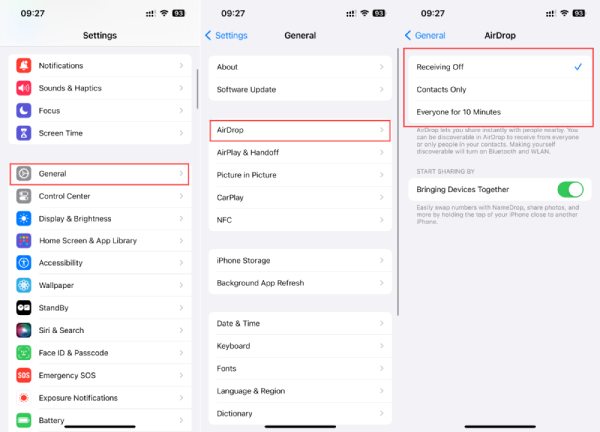
Oplossing 2: activeer Bluetooth en Wi-Fi
Om het AirDrop-probleem 'Geen mensen gevonden' op te lossen, controleert u eerst of uw Bluetooth en Wi-Fi zijn ingeschakeld. U kunt de onderstaande stappen volgen om te garanderen dat beide cruciale draadloze componenten operationeel zijn en succesvolle AirDrop-interacties kunnen faciliteren.
Schuif vanaf de bovenkant van het scherm naar beneden om de menubalk op te roepen, waar u de "Bluetooth"-knop en de "WLAN"-knop kunt zien. Zorg ervoor dat beide knoppen blauw zijn, wat betekent dat ze zijn geactiveerd. Als ze zijn uitgeschakeld, tikt u erop om de benodigde verbinding tot stand te brengen, waardoor het probleem met AirDrop, geen mensen gevonden, met succes wordt opgelost.
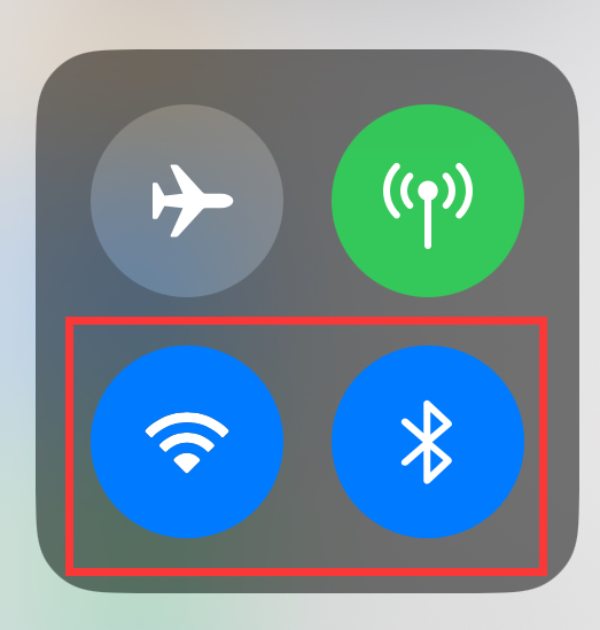
Oplossing 3: deactiveer persoonlijke hotspot
De status van uw Persoonlijke Hotspot is een belangrijk punt om rekening mee te houden, vooral wanneer contacten overbrengen van de ene iPhone naar de andere. Deze functie, die niet compatibel is met AirDrop, kan de functionaliteit ervan verstoren en het probleem "Geen mensen gevonden" van AirDrop veroorzaken. Zorg ervoor dat op geen van de betrokken apparaten de Persoonlijke hotspot is geactiveerd en controleer of ze zowel wakker als operationeel zijn.
Open de app 'Instellingen' op je iPhone 17. Tik op de knop 'Persoonlijke hotspot'. Als de functie actief is en de knop groen is, tik je op de knop 'Anderen toestaan deel te nemen' om je persoonlijke hotspot uit te schakelen. Zo zorg je ervoor dat AirDrop werkt zonder het probleem 'Geen personen gevonden'.
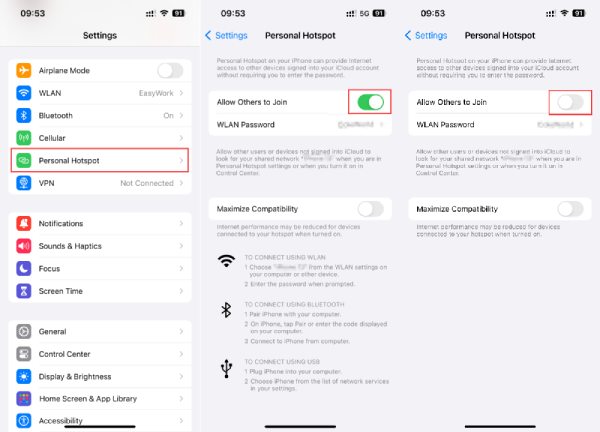
Oplossing 4: reset netwerkinstellingen
Wi-Fi-verbindingen op uw iOS-apparaat kunnen zeker bijdragen aan het AirDrop-probleem "No People Found". In dergelijke gevallen wordt het resetten van uw netwerkinstellingen een noodzakelijke stap om het probleem te verhelpen. Hier zijn de gedetailleerde stappen:
Navigeer in de app ‘Instellingen’ en tik op de knop ‘Algemeen’. Zoek en tik vervolgens op de knop 'iPhone overbrengen of resetten'. Tik op de knop "Reset" en tik vervolgens op de knop "Netwerkinstellingen resetten". U wordt gevraagd de toegangscode van uw iPhone in te voeren. Nadat u dit hebt gedaan, tikt u op de knop "Netwerkinstellingen opnieuw instellen" om te bevestigen.
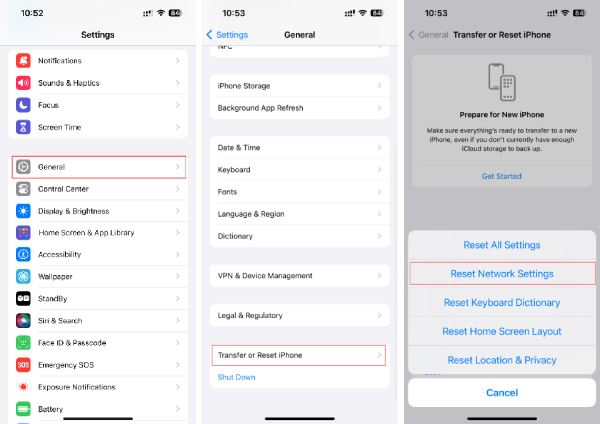
Oplossing 5: update iOS naar de nieuwste versie
Het is essentieel om te controleren of je iPhone de nieuwste iOS 26 gebruikt, wat de werking van AirDrop aanzienlijk kan beïnvloeden. Een verouderde systeemversie kan een mogelijke oorzaak zijn van het 'Geen personen gevonden'-probleem in AirDrop. Volg deze stappen om de iOS-versie van je iPhone bij te werken:
Ga naar de instellingen van uw apparaat en tik op de knop 'Algemeen'. Tik in de Algemene instellingen op de knop 'Software-update' om te controleren op beschikbare updates. Als er een update beschikbaar is, tikt u op de knop "Downloaden" om het download- en installatieproces te starten. Hiermee kunnen mogelijk softwaregerelateerde problemen met AirDrop worden opgelost.
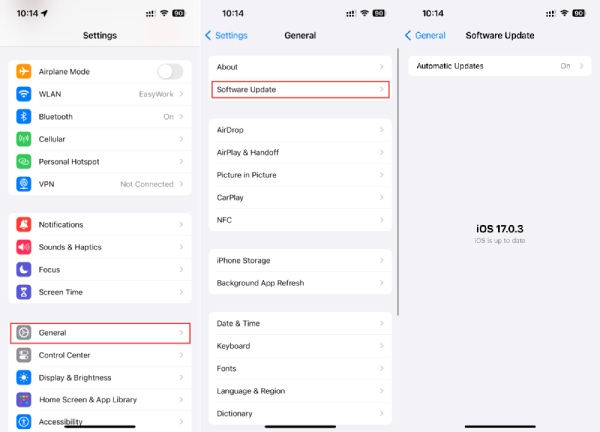
Oplossing 6: voer een gedwongen herstart uit
Wanneer alle instellingen correct zijn geconfigureerd en het probleem van AirDrop "Geen mensen gevonden" blijft bestaan, kunt u proberen het probleem op te lossen door uw apparaten geforceerd opnieuw op te starten. Dit kan helpen bij het elimineren van eventuele aanhoudende softwareproblemen die het probleem kunnen veroorzaken.
Houd zowel de volumeknop als de zijknop ingedrukt totdat de schuifregelaar 'Uitschakelen' verschijnt. Versleep vervolgens de schuifregelaar om je iPhone uit te schakelen. Nadat je iPhone 17 volledig is uitgeschakeld, houd je de zijknop enkele seconden ingedrukt totdat het Apple-logo verschijnt. Na het opnieuw opstarten kun je controleren of het probleem met 'Geen personen gevonden' in AirDrop is opgelost.
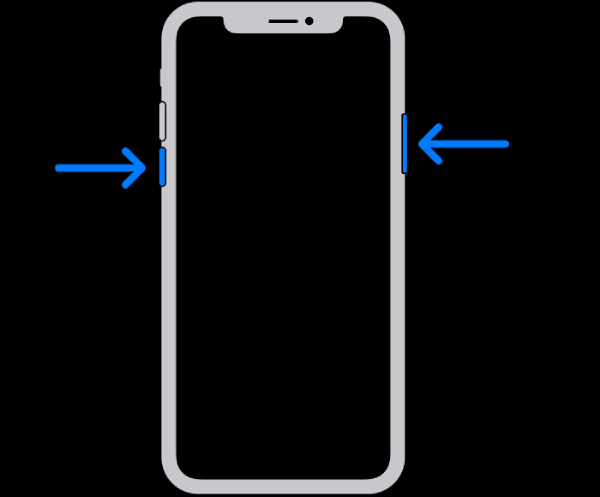
Met al deze bovenstaande methoden is de AirDrop werkt niet problemen zoals "Geen mensen gevonden" zouden nu opgelost moeten zijn.
De beste alternatieve overdrachtstool om AirDrop's "Geen mensen gevonden" te vermijden
Er is ook een eenvoudiger manier om de mogelijke valkuilen van de AirDrop-fout 'Geen mensen gevonden' te omzeilen. AnyRec PhoneMover komt naar voren als het ultieme antwoord. Dit gebruiksvriendelijke programma biedt een groot aantal voordelen voor moeiteloze gegevensoverdracht, waardoor niet alleen snelle en veilige bestandsoverdrachten worden gegarandeerd, maar u ook de mogelijkheid krijgt om uw bestandsorganisatie te verbeteren. Hier leest u hoe u AnyRec PhoneMover effectief kunt gebruiken als alternatieve optie om bestanden over te zetten zonder de AirDrop-fout 'Geen mensen gevonden':

Door een stabiele transmissie vermijdt u veel AirDrop-problemen zoals "Geen mensen gevonden".
Gebruik geavanceerde technologie om de snelheid en veiligheid van bestandsoverdracht te garanderen.
Categoriseer verschillende soorten bestanden om uw bestanden beter te ordenen en te ordenen.
Overdracht wordt ondersteund op alle apparaten, van Apple, Android tot zelfs Windows.
Veilige download
Stap 1.Begin met het starten van AnyRec PhoneMover en gebruik een kabel om een veilige verbinding tussen apparaten tot stand te brengen. Zodra de verbinding tot stand is gebracht, volgt u de instructies om uw iPhone toestemming te geven. Deze methode kan voorkomen dat uw iPhone het AirDrop-probleem "Geen mensen gevonden" krijgt.
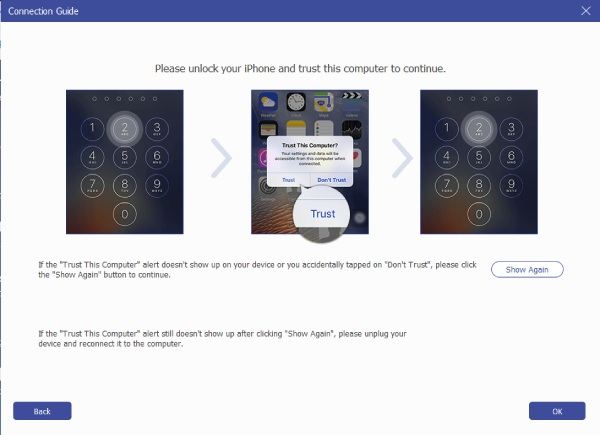
Stap 2.Nu de verbinding en het vertrouwen tot stand zijn gebracht, kunt u nu profiteren van de intuïtieve interface van deze tool. Bekijk, bewerk en organiseer uw telefoonbestanden volgens uw specifieke vereisten. Selecteer de gewenste bestanden, zoals foto's, om van uw iPhone naar een Mac te importeren of een Windows-pc.
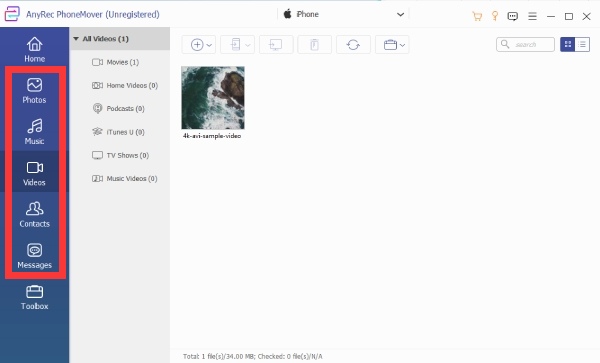
Stap 3.Nadat u uw bestandsselecties heeft gemaakt, zoekt u de knop 'Exporteren naar pc' in de bovenste werkbalk. Klik op deze knop om het bestandsoverdrachtproces te starten. De door u gekozen bestanden worden veilig van uw iPhone naar uw computer overgebracht. Deze stap helpt je maak binnen korte tijd een back-up van iPhone-gegevens.
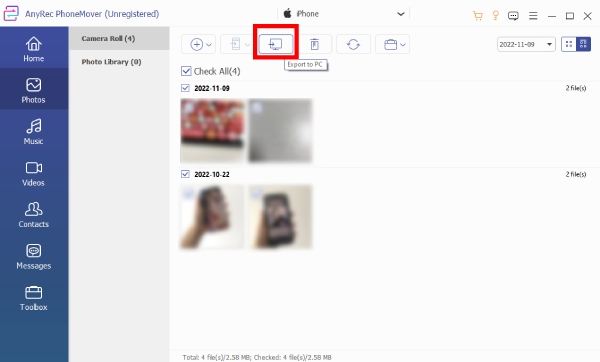
Op deze manier kunt u uw bestanden overbrengen zonder het AirDrop-probleem "Geen mensen gevonden". Geniet van naadloze bestandsoverdracht met een soepele ervaring.
Veilige download
Veelgestelde vragen over AirDrop Geen mensen gevonden
-
Hoe ver reikt AirDrop zonder problemen als "Geen mensen gevonden"?
De afstand tussen de apparaten die klaar zijn om AirDrop te gebruiken, moet binnen 9 meter (30 voet) van elkaar liggen.
-
Kan AirDrop door muren heen werken zonder te leiden tot problemen als "Geen mensen gevonden"?
Ja. Omdat het Wi-Fi gebruikt om de overdracht uit te voeren, zou AirDrop verbinding moeten kunnen maken door muren en andere obstakels heen. De stabiliteit kan echter worden beïnvloed.
-
Werkt AirDrop op vliegtuigen?
Ja. Als de passagiers op een vlucht zich binnen het Bluetooth-bereik van de iPhone van elkaar bevinden, kunnen ze vaak via AirDrop naar elkaar communiceren.
-
Zal AirDrop zonder simkaart een probleem met "Geen mensen gevonden" veroorzaken?
Nee. AirDrop vereist geen simkaart of mobiele verbinding. Eigenlijk is er geen internetverbinding nodig om te werken.
-
Is AirDrop anoniem??
Nee. U kunt uw AirDrop niet anoniem maken, maar u kunt uw AirDrop-naam wijzigen door naar het gedeelte 'Algemeen' te gaan en op de knop 'Over' te tikken. Daar vindt u de knop 'Naam' om de naam van uw apparaat te wijzigen.
Conclusie
Kortom, de frustratie van het tegenkomen van het probleem "Geen mensen gevonden" op AirDrop is niet onoverkomelijk. Met deze uitgebreide oplossingen tot uw beschikking kunt u het probleem snel en effectief oplossen, waardoor gegevens naadloos kunnen worden gedeeld tussen uw Apple-apparaten. Van het zorgen voor de juiste instellingen tot het gebruik van krachtige alternatieven zoals AnyRec PhoneMover, u beschikt over de tools die nodig zijn om dit probleem op te lossen. Als u wilt voorkomen dat problemen zoals AirDrop "No People Found" uw overdrachtservaring verstoren, download dan AnyRec PhoneMover nu!
Veilige download



